Kysymys
Ongelma: Kuinka poistaa MyWinLocker Suite?
Yritin poistaa MyWinLockerin pari päivää sitten ja ajattelin, että onnistuin siinä. Valitettavasti tänään löysin tämän ohjelman tietokoneeltani. Itse asiassa minulla ei ole suoraa asennuksen poistovaihtoehtoa, minkä vuoksi en tiedä kuinka päästä eroon siitä. Yritin poistaa ohjelmiston Ohjauspaneelin kautta, mutta se ei toimi. Toistaiseksi saan ponnahdusikkunan, jossa sanotaan, että ohjelman asennusta ei ole poistettu onnistuneesti. Auttakaa, kaverit!
Ratkaistu vastaus
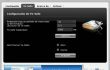
Ennen kuin esittelet sinulle MyWinLockerin poisto menetelmät, haluaisimme esitellä itse ohjelman. MyWinLocker (alias MyWinLocker Suite) on Egis Technologyn kehittämä ohjelmisto. Sitä kuvataan edistyneeksi tiedostojen salausapuohjelmaksi, mikä tarkoittaa, että se on kehitetty salasanojen, sisäänkirjautumisten ja muiden henkilökohtaisten tietojen suojaamiseen. Valitettavasti ohjelmaa syytetään Troijan hevosesta tai viruksesta, mikä ei ole totta. Tätä ohjelmaa voidaan kutsua PUP: ksi (potentiaalisesti ei-toivottu ohjelma), koska se leviää yleensä ohjelmistopakettien kautta.
Vaikka ohjelmassa ei ole haitallisia piirteitä, monet käyttäjät väittävät, että se on hyödytön. Lisäksi se voi aiheuttaa tietokoneen hidastuksia, kaatumisia ja vastaavia ei-toivottuja ongelmia. Siksi, jos kuulut tyytymättömien käyttäjien ryhmään, sinun pitäisi poista MyWinLocker juuri nyt. Onneksi poisto onnistuu melko helposti. Voit valita jonkin alla kuvatuista tavoista.
Kuinka poistaa MyWinLocker Suite?
Jotta voit poistaa nämä tiedostot, sinun on ostettava lisensoitu versio Reimage Reimage poista ohjelmisto.
Menetelmä 1. Manuaalinen poisto
- Varmista, että ohjelma ei ole käynnissä. Napsauta sitä varten Ctrl + Alt + Delete kerralla ja auki Tehtävienhallinta. löytö MyWinLocker, napsauta sitä hiiren kakkospainikkeella ja valitse Lopeta tehtävä;
- Klikkaa Aloitusnäppäin (vasen kulma) ja valitse Ohjauspaneeli (Windows 8);
- Klikkaus Poista ohjelman asennus (Windows Vista/7/8) tai napsauta Lisää tai poista ohjelmia (Windows XP);
- Lehdistö OK vahvista poisto ja odota, kunnes se on valmis.
Valitettavasti se ei riitä MyWinLockerin poistamiseen lopullisesti. Päästäksesi eroon siitä kokonaan, sinun on kitkettävä ylijäämät rekistereistä. Suorita tätä tarkoitusta varten seuraavat vaiheet:
- Paina ja pidä painettuna Windows-avain, valitse Hae, kirjoita "regedit" kenttään avataksesi rekisterieditorin.
- Täältä sinun tulee etsiä kansioita, joiden nimi on:
HKEY_CURRENT_USER\Software\EgisTec MyWinLocker\ HKEY_LOCAL_MACHINE\SOFTWARE\EgisTec IPS\
Sitä paitsi, etsi mitä tahansa liittyvät MyWinLockeriin. - Varmista, että sinä poista kansiot ja kaikki muut jäännökset.
- Lopuksi, uudelleenkäynnistää tietokoneellesi. Uskomme, että tämä menetelmä auttaa sinua poistamaan MyWinLockerin onnistuneesti Windowsista.
Menetelmä 2. Automaattinen poisto
Koska tätä ohjelmistoa jaetaan yleisesti ohjelmistopakettien kautta, se tunnistetaan usein PUPiksi. Siten, jos etsit nopeaa MyWinLocker-poistoa, voit käyttää ammattimaista haittaohjelmien torjuntaohjelmaa. Ottaen kuitenkin huomioon, että MyWinLocker EI ole virus, kaikki haittaohjelmien torjuntaohjelmat eivät tunnista sitä uhkaksi tai ei-toivotuksi sovellukseksi. Siksi suosittelemme käyttämään työkalua, jota käytetään erityisesti ohjelmien poistamiseen. Suosituksemme olisi käyttää Täydellinen asennuksen poisto tai ReimageMac-pesukone X9.
Päästä eroon ohjelmista yhdellä napsautuksella
Voit poistaa tämän ohjelman ugetfix.com-asiantuntijoiden sinulle esittämän vaiheittaisen oppaan avulla. Ajan säästämiseksi olemme valinneet myös työkalut, jotka auttavat sinua suorittamaan tämän tehtävän automaattisesti. Jos sinulla on kiire tai jos sinusta tuntuu, että sinulla ei ole tarpeeksi kokemusta ohjelman poistamiseen itse, voit käyttää näitä ratkaisuja:
Tarjous
tee se nyt!
ladatapoistoohjelmistoOnnellisuus
Takuu
tee se nyt!
ladatapoistoohjelmistoOnnellisuus
Takuu
Jos ohjelman poistaminen Reimagen avulla epäonnistui, kerro ongelmistasi tukitiimillemme. Varmista, että annat mahdollisimman paljon tietoja. Ole hyvä ja kerro meille kaikki tiedot, jotka mielestäsi meidän pitäisi tietää ongelmastasi.
Tämä patentoitu korjausprosessi käyttää 25 miljoonan komponentin tietokantaa, jotka voivat korvata käyttäjän tietokoneelta vaurioituneen tai puuttuvan tiedoston.
Vioittuneen järjestelmän korjaamiseksi sinun on ostettava lisensoitu versio Reimage haittaohjelmien poistotyökalu.

Pysyäksesi täysin nimettömänä ja estääksesi Internet-palveluntarjoajan ja hallitusta vakoilulta sinun pitäisi työllistää Yksityinen Internet-yhteys VPN. Sen avulla voit muodostaa yhteyden Internetiin samalla, kun olet täysin anonyymi salaamalla kaikki tiedot, estää jäljittäjät, mainokset ja haitallisen sisällön. Mikä tärkeintä, lopetat laittomat valvontatoimet, joita NSA ja muut valtion laitokset suorittavat selkäsi takana.
Odottamattomia tilanteita voi tapahtua milloin tahansa tietokoneen käytön aikana: se voi sammua sähkökatkon vuoksi, a Blue Screen of Death (BSoD) voi tapahtua tai satunnaisia Windows-päivityksiä voi tulla koneeseen, kun olit poissa muutamaksi pöytäkirja. Tämän seurauksena koulutehtäväsi, tärkeät asiakirjat ja muut tiedot saattavat kadota. Vastaanottaja toipua kadonneita tiedostoja, voit käyttää Data Recovery Pro – se etsii tiedostojen kopioita, jotka ovat edelleen saatavilla kiintolevylläsi, ja hakee ne nopeasti.